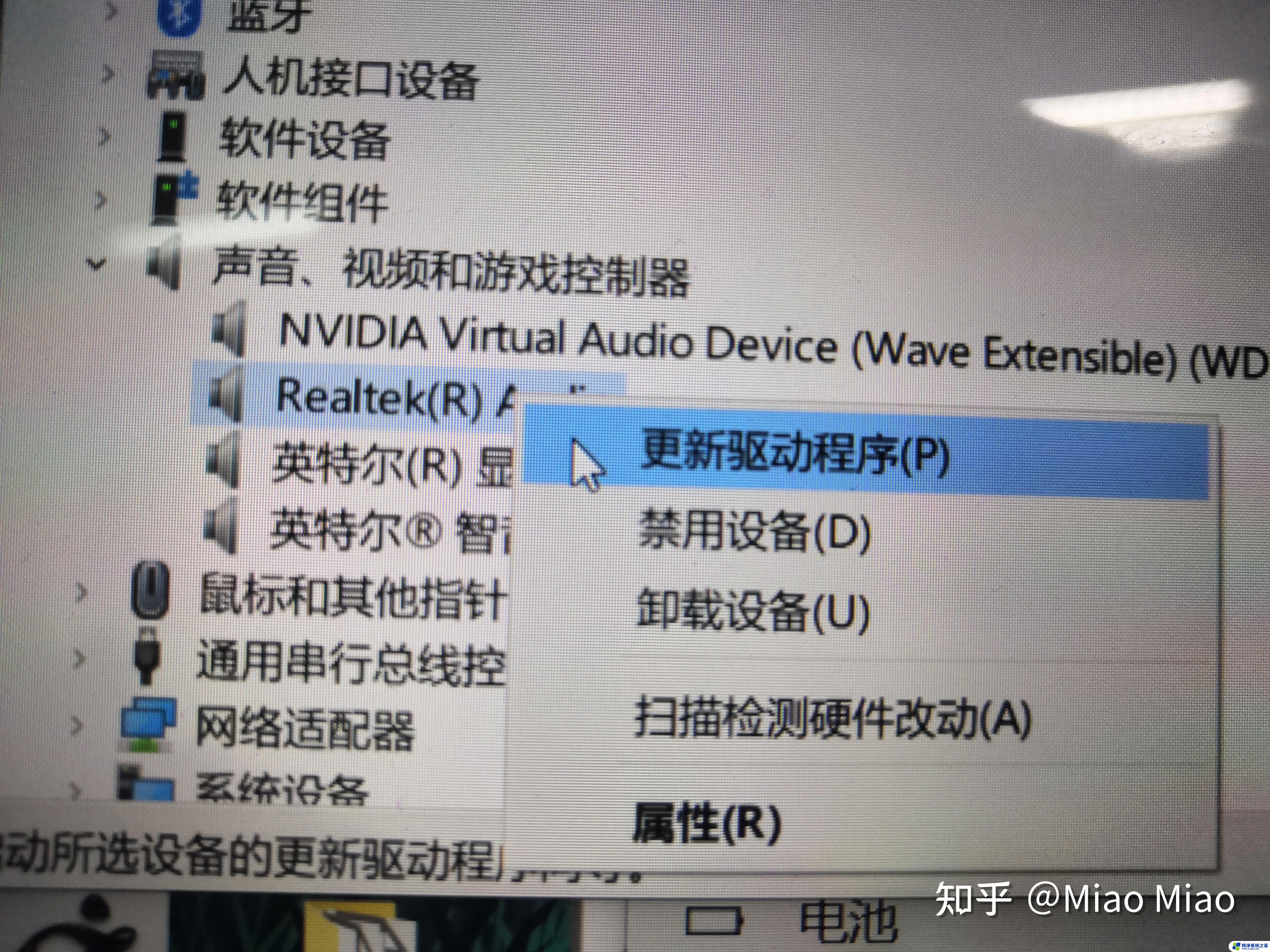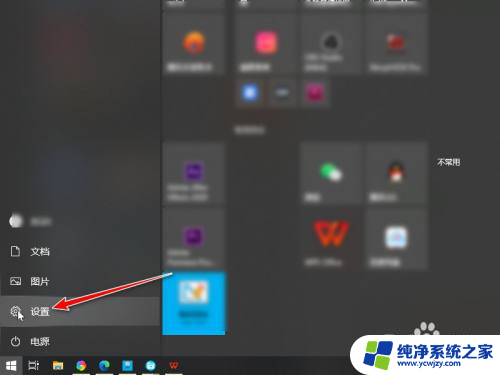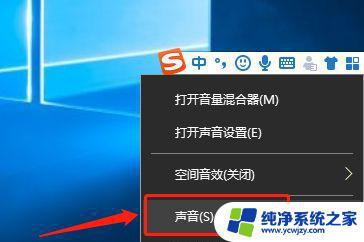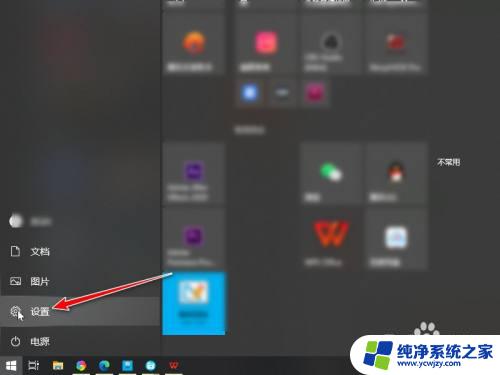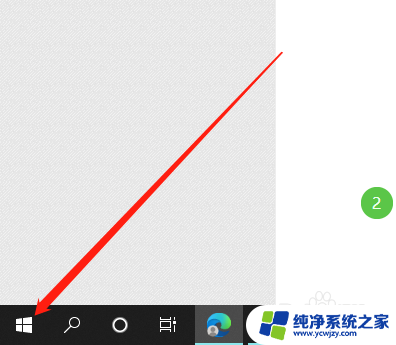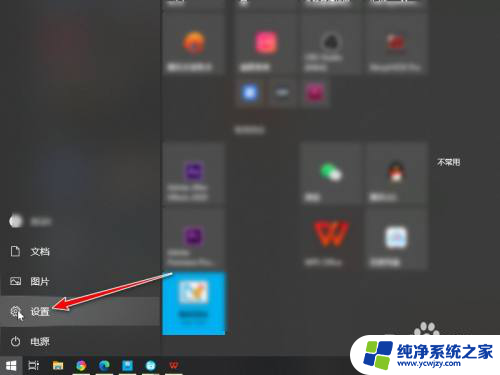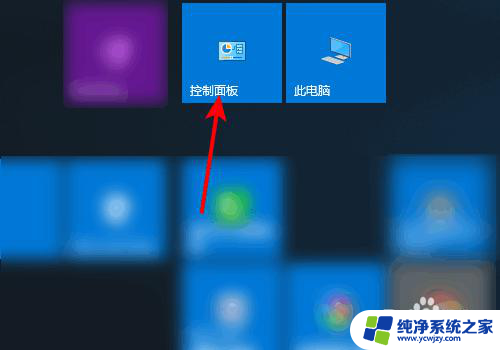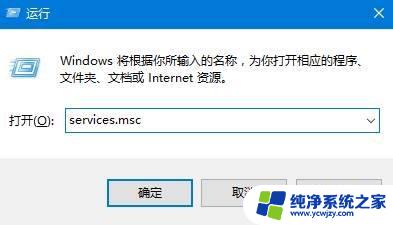win10双耳机输出
更新时间:2024-04-25 16:03:28作者:yang
在现代社会中人们对于音频设备的需求越来越高,随着科技的不断发展,Win10系统也不断更新和改进,为用户提供更好的音频体验。许多用户常常面临一个问题:如何实现Win10系统同时输出两个音频设备的需求呢?在这个问题上,Win10系统也有着解决方案,让用户能够更加便捷地享受音频的世界。接下来我们将探讨Win10系统如何实现双耳机输出,让用户尽情享受音乐、影视、游戏等各种音频内容。
步骤如下:
1.点击开始按钮,进入设置。
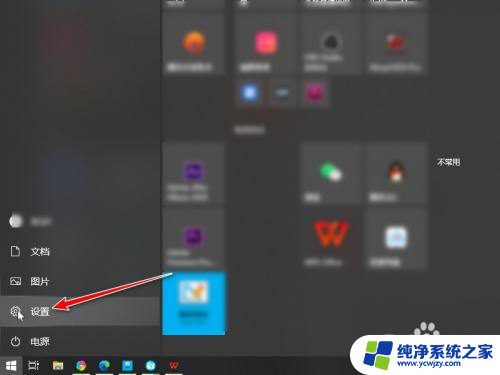
2.在windows设置中,点击进入系统。
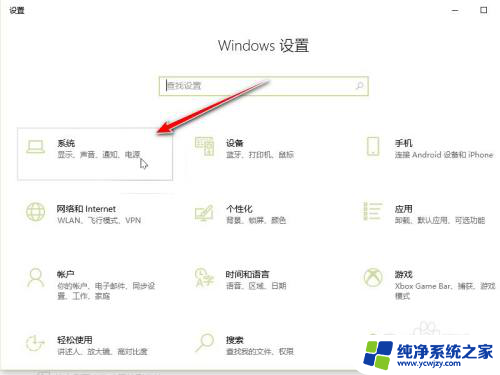
3.进入声音,再点击进入管理声音设备。
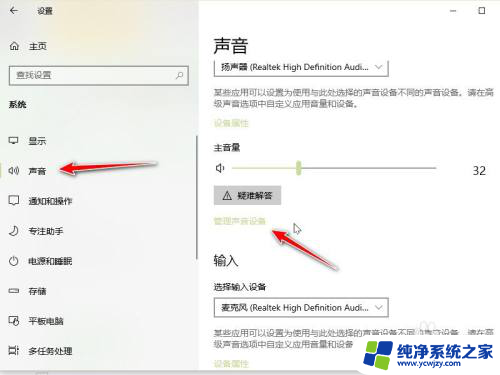
4.在输出设备中找到要同时开启的两个设备,点击启用。(要外接两个音频设备,不然读取不出来)
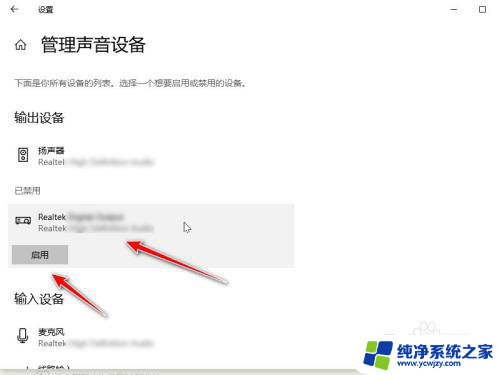
5.开启之后在两个设备中都可以听到声音。
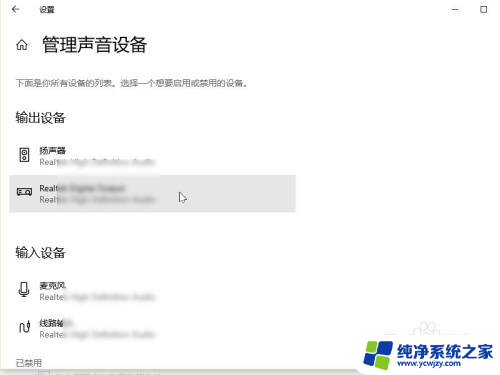
以上是win10双耳机输出的全部内容,如果您遇到这种情况,您可以按照以上方法来解决,希望这能对大家有所帮助。